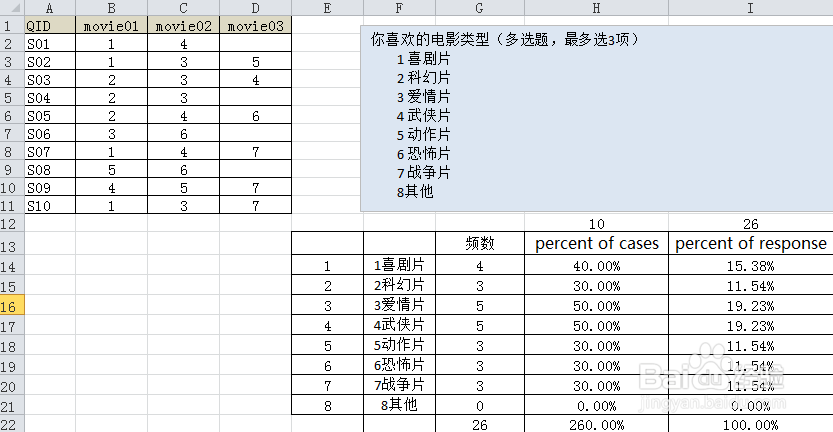使用Excel分析问卷调查中的多选题
1、多选题录入电脑的基本思路:每个选择都是一个独立变量,一组变量组成一个多选题变量集合,分析多选题就是分析这个多变量组成的变量集合。
按照标准录入数据的思路:每列是1个变量,每行是1个被调查者的回答,多选题一定是录入多列数据。
如果是是在线调研,有些平台,多选题是1列,多个值间用分号或其它符号隔开,那么就用Excel的分列功能,拆分为多列。
------------假设有1道多选题,调查人们喜欢的电影类型
你喜欢的电影类型(多选题,最多选3项)
1 喜剧片
2 科幻片
3 爱情片
4 武侠片
5 动作片
6 恐怖片
7 战争片
8其他
------------
第1种录入的方法:
每个选项作为1个变量,进而组成一个变量集合。
变量的取值只能是0和1,0表示没有选择该选项,1表示选择了该选项。
下图演示了录入了10条被调查者的选择结果

2、(1)计算每个选项选择数
在单元格【B12】输入公式“=SUM(B2:B11)”,按enter键确认
选中单元格【B12】,移动鼠标到右下角,光标呈现黑色小十字时,拖拽至单元格【I12】

3、(2)计算10人总计选择的选项数
在单元格【J12】输入公式“=SUM(B12:I12)”,按enter键确认
10人总计算着了26个选项作为答案。
4、(3)复制频数统计
***选中区域【B12:I12】,复制;
***选中单元格【F16】,单击鼠标右键,在弹出的快捷菜单中,点击【选择性粘贴...】
***在弹出菜单,选中【数值】、【转置】,这样可以复制频数统计了。
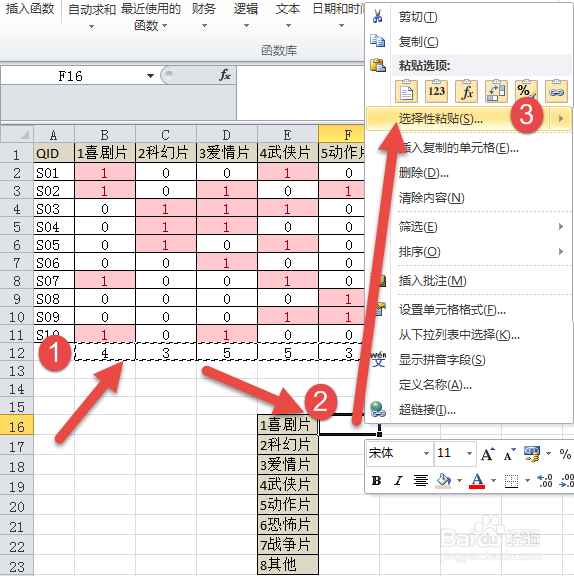

5、(4)计算样本百分比(percent of cases),应答百分比(percent of responses)
多选题的特点,10人选择了26个答案,所以需要计算两个百分比,统计表中要同时汇报这两个指标。
***在单元格【G16】写上【=F$16/G$14】,按enter键表示确认
***移动鼠标光标到单元格【G16】的右下角,当光标呈现为黑色小十字时,按住鼠标左键,拖拽到【H23】——拖拽时先行后列可以,先列后行也行。
如果读者对此处的公式中的混合引用有疑问,请参考如下百度经验
***选中区域【G16:H23】,点击【开始】——【百分比】,设置为百分比格式。
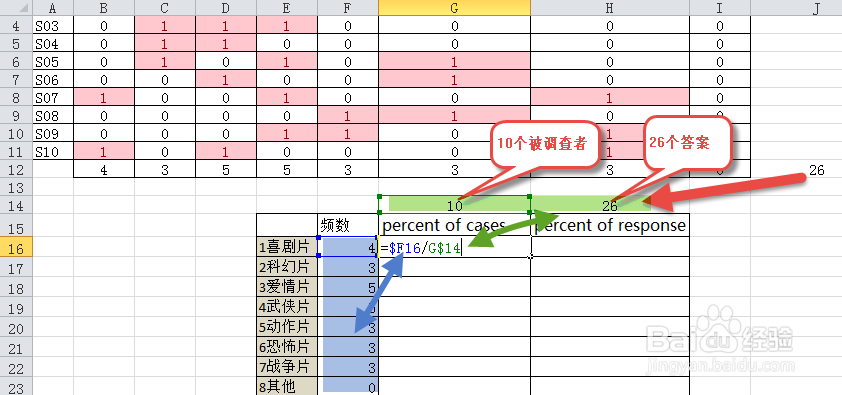
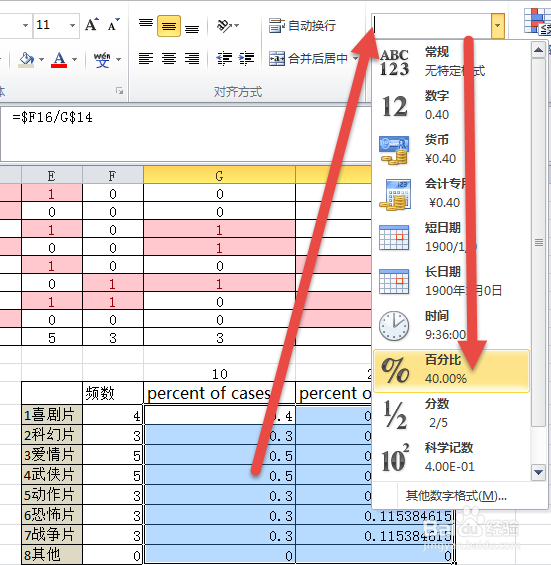

1、第2种录入的方法:
既然每个人最多选3个答案,那么就设计3个变量,每个变量的取值就是多选题各个选项的值,这3个变量组成一个变量集合。
这种方法的优点是节约(3个变量,第一种方法用了8个变量),缺点是有缺失值(最多选3个,有人选了2个选项,就有1个缺失值)。
下图演示了录入了10条被调查者的选择结果,其含义与第一种方法完全相同。
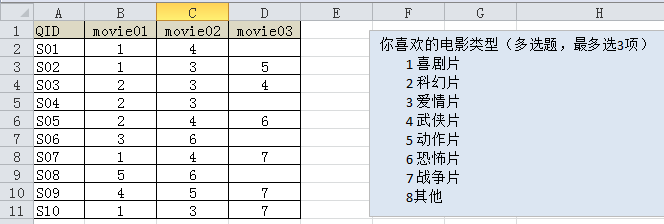
2、频数统计,需要使用Excel的countif函数
***在单元格【G14】输入【=COUNTIF($B$2:$D$11,E14)】,按enter键表示确认
区域【$B$2:$D$11】是条件计数的范围,E14是条件,也就说,在这个区域内对1进行计数。因为是多选题,所以范围是多列(变量集合)。
***移动鼠标光标到单元格【G14】的右下角,当光标呈现为黑色小十字时,按住鼠标左键,拖拽到【G21】
***在单元格【G22】输入【=SUM(G14:G21)】,按enter键表示确认,计算了总的答案数——26
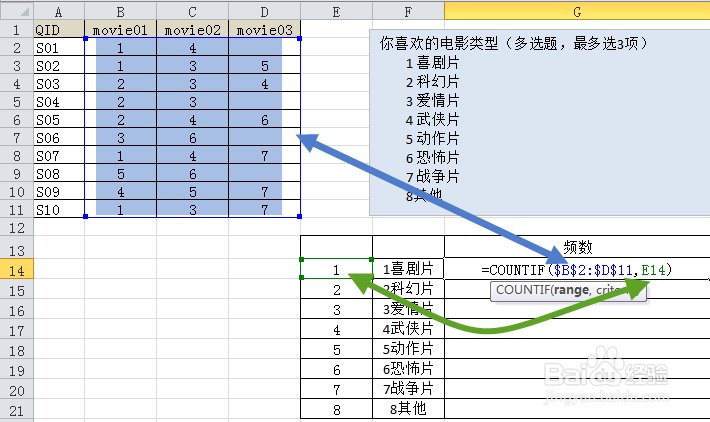
3、计算样本百分比(percent of cases),应答百分比(percent of responses)等与第一种方法相同,不再赘述。